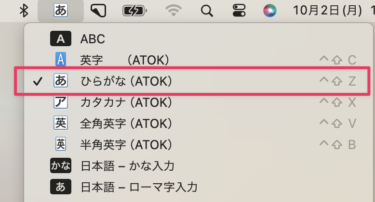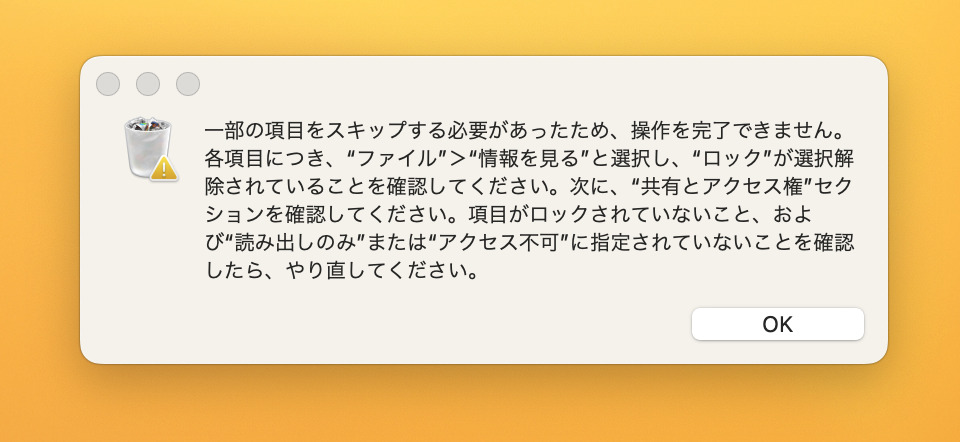Macユーザーが一番困るのは、業務上でWindowsアプリが必要となった時ですよね。
Intel Macであればブートキャンプを利用することで、Windows環境を作り上げることは可能なのですが、正直、再起動をしなければならないってことがマジで面倒。可能であればMac OSを起動した状態でWindowsアプリを起動したい。
そんな時に役立つのが仮想化ソフト。ようはMac OS上でWindowsOSの環境を構築してしまうソフト。その中でも代表的なのが「Parallels Desktop11(パラレルス)」を、先日購入したMacbook(12インチモデル)を使ってレビューをしてみます。
Intel Core Mプロセッサーでもイケるのか?
一般的に、Macbook(12インチ)のCPUは非力だって言われていますが、実際にこのCore MプロセッサーでMacとWindowsの2つのOSをサクサクと動かせることは可能なのか?やってみましょう。
まずはパラレルスの動作環境を調べてみると・・・・
Intel Core 2 Duo、Core i3、Core i5、Core i7、Intel Core M または Xeon プロセッサを搭載した Mac コンピュータ(Intel Core Solo および Core Duo プロセッサのサポートは終了しました)。メモリ4GB以上(8GB以上を推奨)
となっているのでCPUと言うよりはメモリ側に不安がある感じがします。
では実際にインストールをしてみましょう。


WindowsOSをインストールするためには上記の3パターンから選択して進めていきますが、私の場合、Windows7のISOデータを持っているので真ん中の項目を選んでインストールをスタートしていきます。

通常のパソコンにWindowsをインストールするよりも、Macbookにインストールする方がめちゃくちゃスピーディーにインストールが完了。時間は調べてませんでしたが、体感的には10分程度で完了した感じです。何度か自動的に再起動されますが、これはParallels上で再起動されるだけ。
デフォルトの状態で起動すると動作はモッサリだが・・・
Windows7のインストールが完了して、そのまま動作確認をしてみると動作が結構重く感じる。このままだと業務上では使えないなって思っていたところ設定項目をみると、Macbookの物理的なメモリ(8GB)のうち、Windows7へ割り当てるメモリが1GBしかなかったためだった。

Parallelsのメニューから「構成」を開き、「ハードウェア」の項目から「CPUおよびメモリ」を選択し、メモリを4GBくらいにします。表示上は64GBまで調整ができるようになっているが、物理的に8GBしかないので64GBを選択してもエラーとなってしまいます。
このメモリの設定を変更するだけで、Windows7がサクサク動くようになりました。Core Mプロセッサーだって問題なく動作してます。っていうか、Core Mってみんなが言うほど非力じゃねーからって感じですけどね。
Windowsの表示は2種類から選択することが可能

Paralles Desktop11では、なんとMacとWindowsの切替を意識させないような「Coherence」表示というのがあります。まるでMacアプリが起動しているかのようにWindowsが起動しちゃいます。ただ、この表示方法だと、ホントにどっちがどっちのアプリなのか訳が分からなくなるので、個人的にはこの表示よりもWindows画面と切り分けた方がやりやすいですね。

表示メニューから「Coherenceの終了」を選択するだけで、冒頭の画像のように、Windowsのデスクトップ画面が表示されるようになります。
Windowsアプリをインストールすると容量はどんな感じ?
とりあえず、仕事上で使う「一太郎」や「マイクロソフトoffice」、その他業務アプリをインストールしてみた。私のMacbookは512GBのSSDなのだが、Mac用のOfficeをインストールした上で、Windows用のOfficeもインストールしていくとSSDの容量があっという間になくなってしまうんじゃないかと心配でしたが・・・

意外や意外、全体で使用しているのはおよそ92GB程度。400GB以上も空き容量が残っちゃってます。もしかしたら512GBモデルじゃ無くって256GBモデルでも良かったんじゃ無いかな?って思っちゃいますよね。
MacbookでのParallelsレビューまとめ
ということで、この「Parallels Desktop11」を入れたことでかなり業務効率が向上しましたね。いちいちWindowsPCを用意したりすることもなくなったし、Windows用にファイルのやりとりをする必要もなくなりました。MacとWindowsをこんなにもシームレスに行き来することができるっていうのは本当に感動しちゃいました。
私のiMacでは「Virtual Box」を利用してWindows7の仮想環境を構築していましたが、接続したUSBメモリなどの外部メディアを認識させることも出来なかったり、結構融通が利かない点が多いし、なにより動作がモッサリ過ぎていたのですが、この「Parallels」ではストレス無く利用ができるのでみんなにオススメしたいソフトウェアですね。MacとWindowsの両刀遣いの方はぜひお試しあれっ!